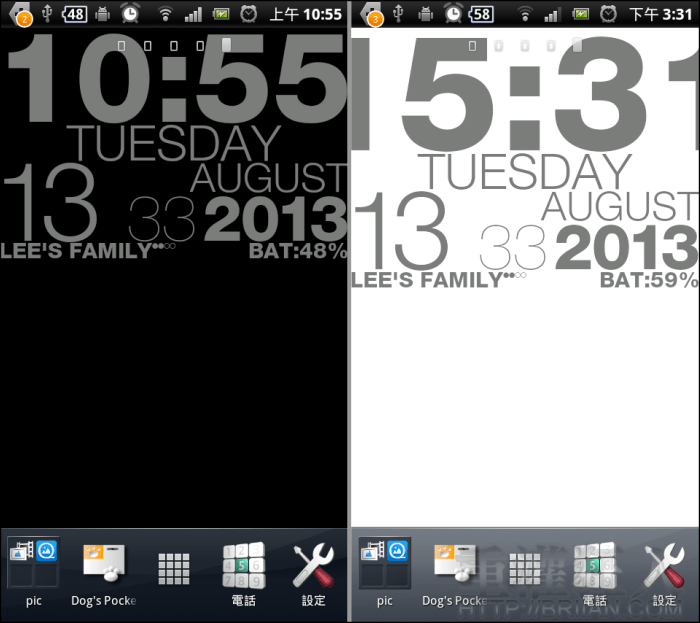使用 Android 手機的朋友,想在桌面顯示日期時間、溫度、電量…等資訊,通常需要安裝一、兩種不同的 App 才能滿足需求,若你不想讓這些顯示資訊佔用太多桌面空間,又想需要時可以快速的查看,可以安裝這個「wp clock design live wallpaper」動態桌布。
「wp clock design live wallpaper」是一款多功能的動態桌布,可以在桌布上顯示大大的時間,,
原本的預設樣式是黑底白字,還有時間破格的設計感,在免費版本你可以更換自己喜歡的桌布圖片,每個項目可分別設定文字顏色要黑色系或白色系,雖然免費版本有一大堆的功能不能隨心所慾的修改,但是其原本的設計就還不錯了,覺得也不用太去改變什麼,有習慣在桌面顯示大時鐘、日期…等等資訊的朋友,建議可以使用看看唷!
▇ 軟體小檔案 ▇
- 軟體名稱:wp clock design live wallpaper
- 軟體語言:英文
- 開發人員:appjigger studios
- 官方網站:http://wp-clock.com/
- 軟體性質:免費軟體
- 系統支援:Android 2.2 以上
- 軟體下載:在 Android 手機中開啟 Play 商店,搜尋「wp clock」即可下載安裝,或「按這裡」從網頁遠端安裝。
使用方法:
第1步 安裝後開啟程式,點一下中間大大的「LIVE WALLPAPER」,然後選擇「wp clock 2」。
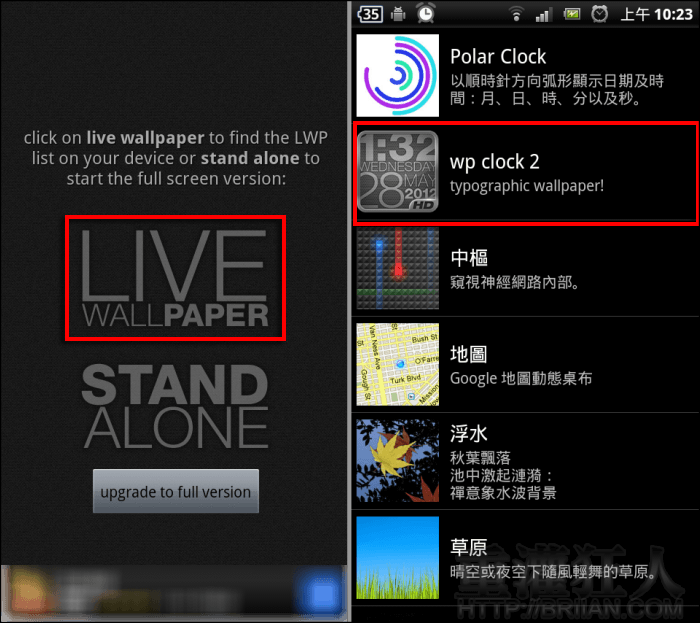
第2步 接著可預覽桌布的樣式,若想做些小改變,可按「設定」。右圖主要是說明,如果不想時間顯示超出螢幕畫面的話,可以在「appearance」的「time」中修改設定。
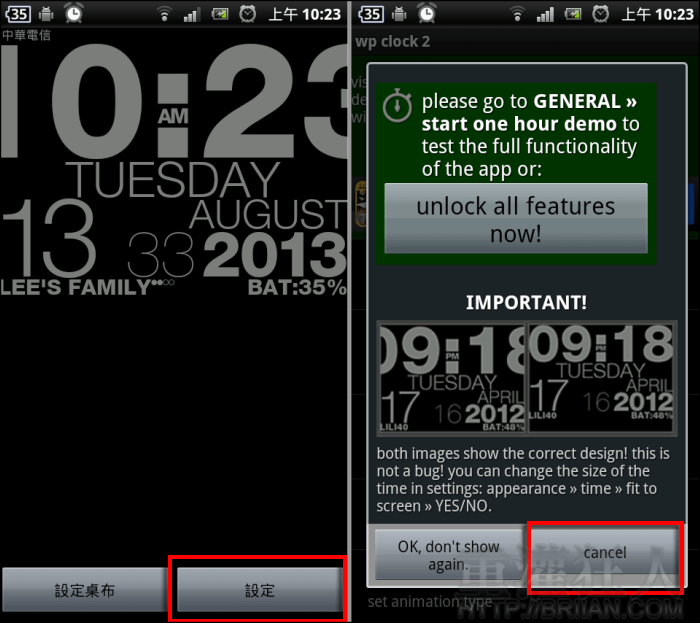
第3步 可以設定的項目很多,這些只示範幾個覺得有需要設定的項目。先到「appearance」的「general settings」。
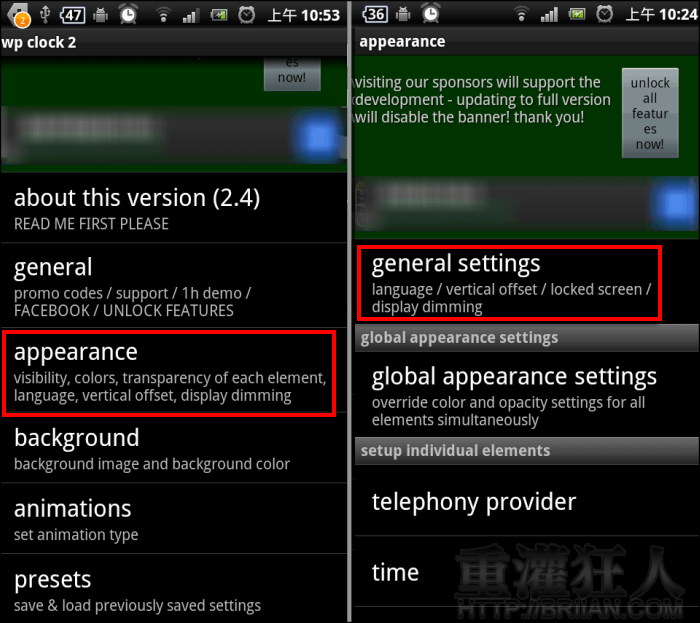
第4步 看到「language」不要太開心,因為要付費版才能修改語言。這邊要修改的是下方的「hide text on locked screen」,若不希望在鎖螢幕時顯示這些文字資訊,就改成「YES」,因為 Android 本身鎖螢幕時就會顯示一個大大的時間在螢幕上,如果同時也顯示 wp clock 的資訊就會感覺亂亂的。
右圖則是「global appearance settings」用來設定整體文字色系,直接點右圖的色塊可改為黑色的文字。
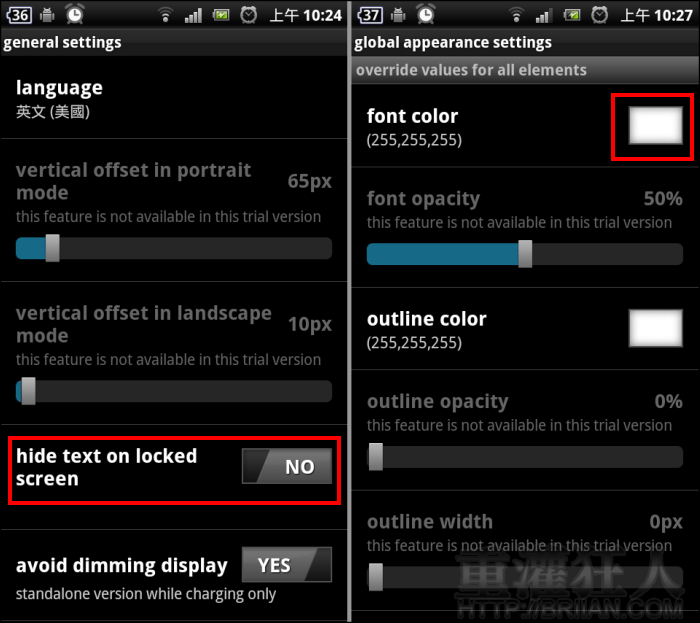
第5步 接下來就是針對日期、時間、溫度…等等項目的各別設定。「telephony provider」可設定是否顯示溫度資訊或修改文字色系。其它哩哩扣扣的設定項就是付費版才能做的設定囉~
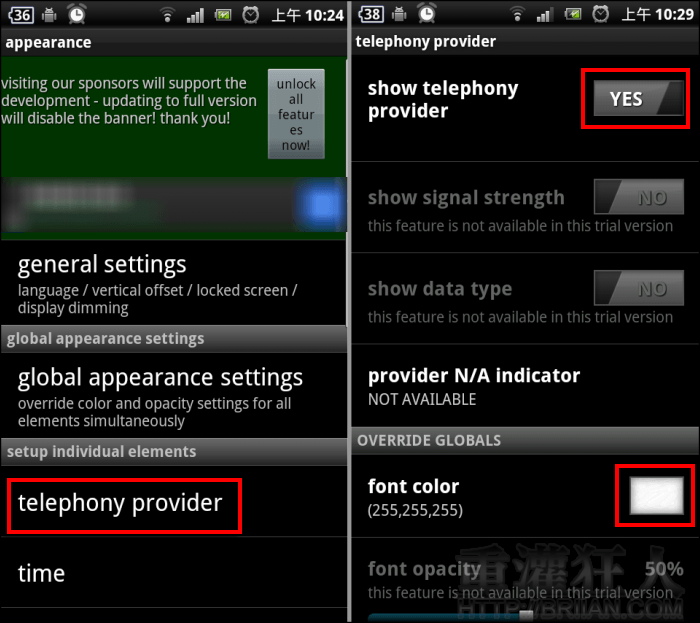
第6步 「time」的部份,可設定要使用 12小時或 24小時制,以及是否要顯示 PM/AM,若不想時間顯示超出螢幕的話,就將「fit to screen」修改為「YES」。
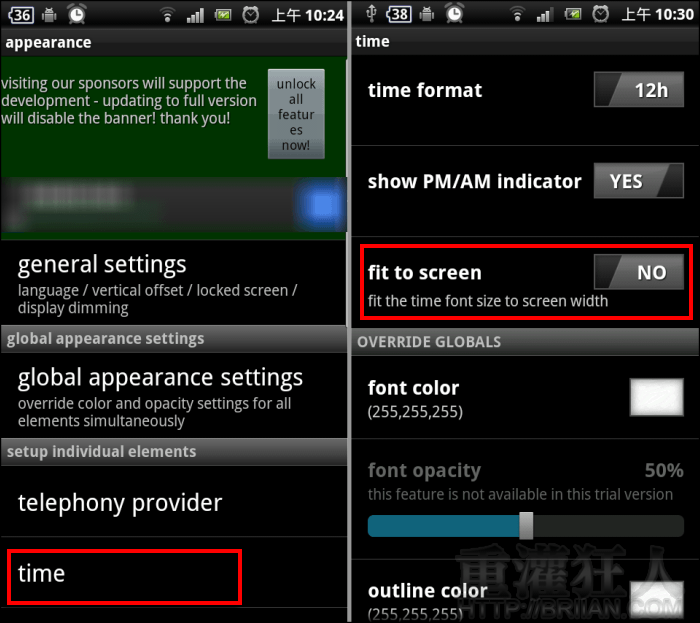
第7步 在「appearance」頁往上拉,還有其它的項目可修改設定(如右圖),請依喜好自行設定。
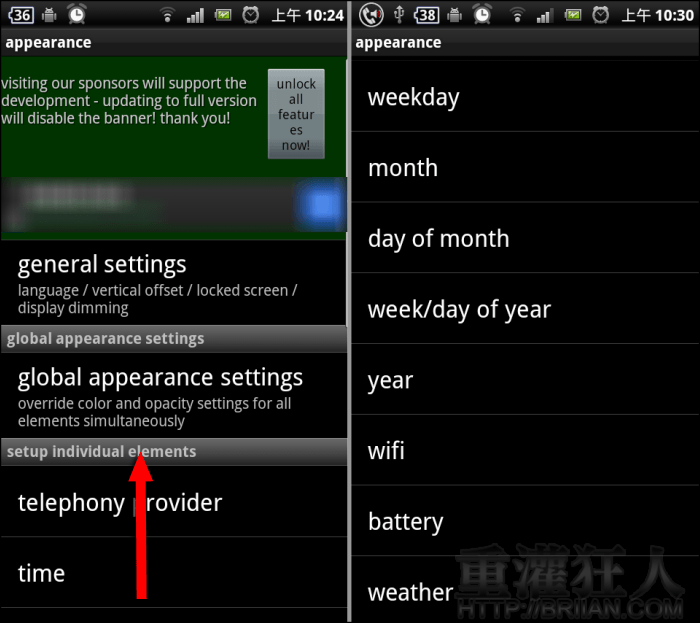
第8步 接著回到最上層的選單,選擇「background」,如果你在 第4步 時有將整體文字色系改為黑色,記得到這邊將「background color」改為白色,不然會看到一片黑。若想使用自己的照片來當桌布,則點一下「background image」選擇照片。
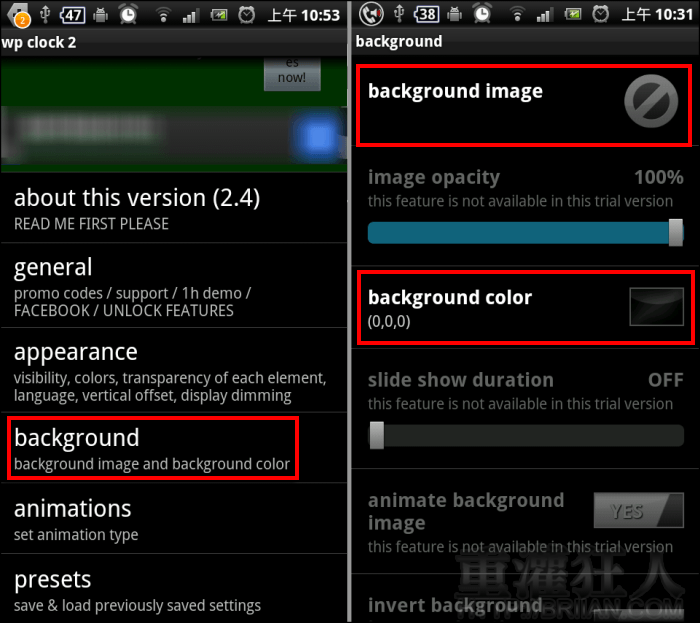
第9步 按一下「select local image」會跳出右圖提示,說明最好是使用手機原生的圖片庫來選擇照片,不然這個 app 可能會爆炸(大誤),是比較不會有問題啦~
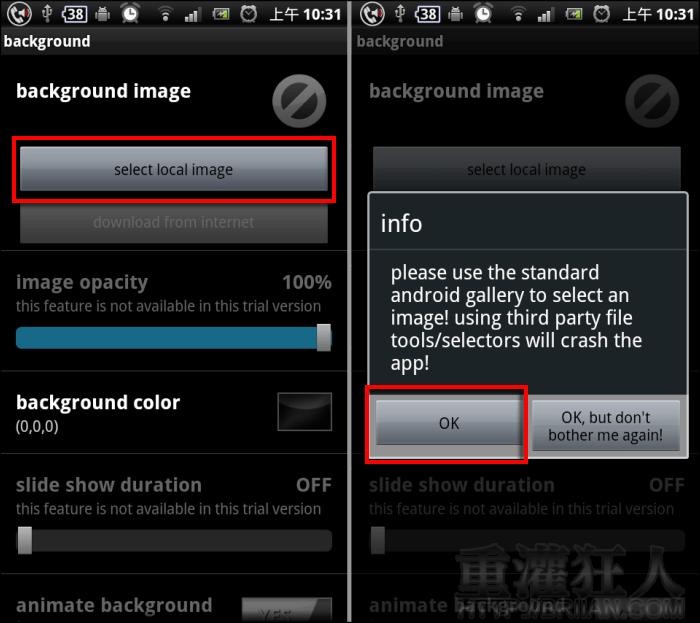
第10步 接下來就一直按手機的「返回」鍵,就可回到左圖的畫面,再按「設定桌布」即可完成設定。
(下圖是用自己的照片做桌布的效果。)
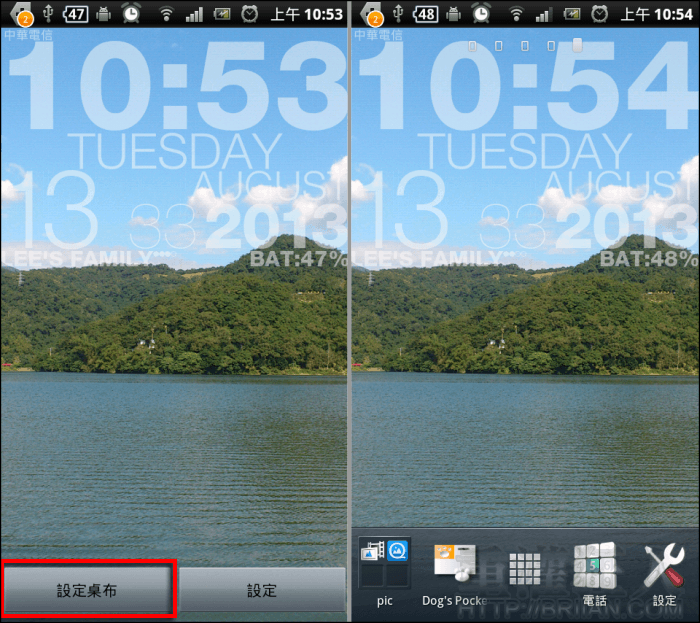
(若是用原本程式預設的黑底白字或白底黑字感覺也很不錯,時間破格也很有設計感唷!)